Lägg till bakgrundsdata till befintliga utskick
Om du redan laddat upp din respondentlista men inte lagt till bakgrundsdata kan du lägga till detta till ett befintligt utskick senare. Du kan också lägga till ytterligare bakgrundsdata till dina respondenter genom att följa dessa steg.
Börja med att läsa artiklarna om vad en respondetlista och bakgrundsdata är innan du påbörjar följande steg.
Så lägger du till bakgrundsdata till ett befintligt utskick
Börja med att öppna din respondelista i Excel eller där du skapade den. Kolumn A måste innehåll distributions metoden för utskicket – antingen e-post adress för ett email utskick eller ett telefonnummer för ett SMS-utskick.
Lägg till övrig information om respondenterna (bakgrundsdata) i kolumn B och följande kolumner. Dessa behöver inte vara i någon särskild ordning.
Observera: Du kan inte ha några tomma celler i din lista eftersom att systemet endast läser celler som innehåller information. Därför kommer det hoppa till nästa cell som innehåller information vilket kommer göra att informationen kan komma att ändras mellan respondenterna.
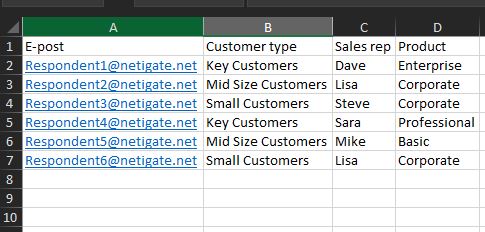
Spara ditt dokument och gå till distributionspanelen av din undersökning. Välj den distributions metod som du redan skapat och klicka på utskick i distributionspanelen.

Ladda upp din nya respondentlista med ytterligare bakgrundsdata genom att klicka på +lägg till respondenter från fil.

Om systemet känner igen en del av informationen som du tidigare lagt till kommer du bli ombedd att placera den i rätt kategori i Mappa data. Om inte kommer du att skicka direkt till kolumnen välj datatyper.

I fliken välj datatyp väljer du vilka kolumner du vill använda som bakgrundsdata och som ska läggas till i din undersökning. Dessa kommer inte vara synliga för dina respondenter men låter dig filtrerar på dem i rapporten senare om de importerar dem som alternativet Ordinal from rullgardinsmenyn.

Det sista steget av importen låter dig välja om du tillåter dubbletter eller inte, eller uppdatera befintliga respondenter. Det betyder att om några importerade kontaktar matchar tidigare respondenter som du laddat upp kommer de automatiskt att uppdateras med informationen som lagts till på nya listan.
Observera: När du väljer uppdatera existerande respondenter vid match kommer systemet inte lägga till några dubbletter utan endast uppdatera bakgrundsdata till nuvarande respondentlista.

När importen är klar, gå tillbaka till skapa frågor i din undersökning i Netigate. Klicka på knappen frågebank och välj bakgrundsdata från listan.

Du kommer då att se den senaste svarslistan som laddats upp och genom att klicka på den får du en översikt över kolumner som du lagt till. Välj de du vill lägga till i din undersökning. Du får då en förhandsvisning innan du lägger till bakgrundsdata i din undersökning. Klicka på lägg till och informationen kommer då att läggas till i din undersökning.
Observera: Information som läggs till som bakgrundsdata kommer inte att synas för dina respondenter i respondentvyn men låter dig filtrera vidare i rapporten om de importerats som Ordinal från rullgardinsmenyn i väj datatyper.
Skulle du kunna ge förslag på hur vi kan göra denna artikel bättre?